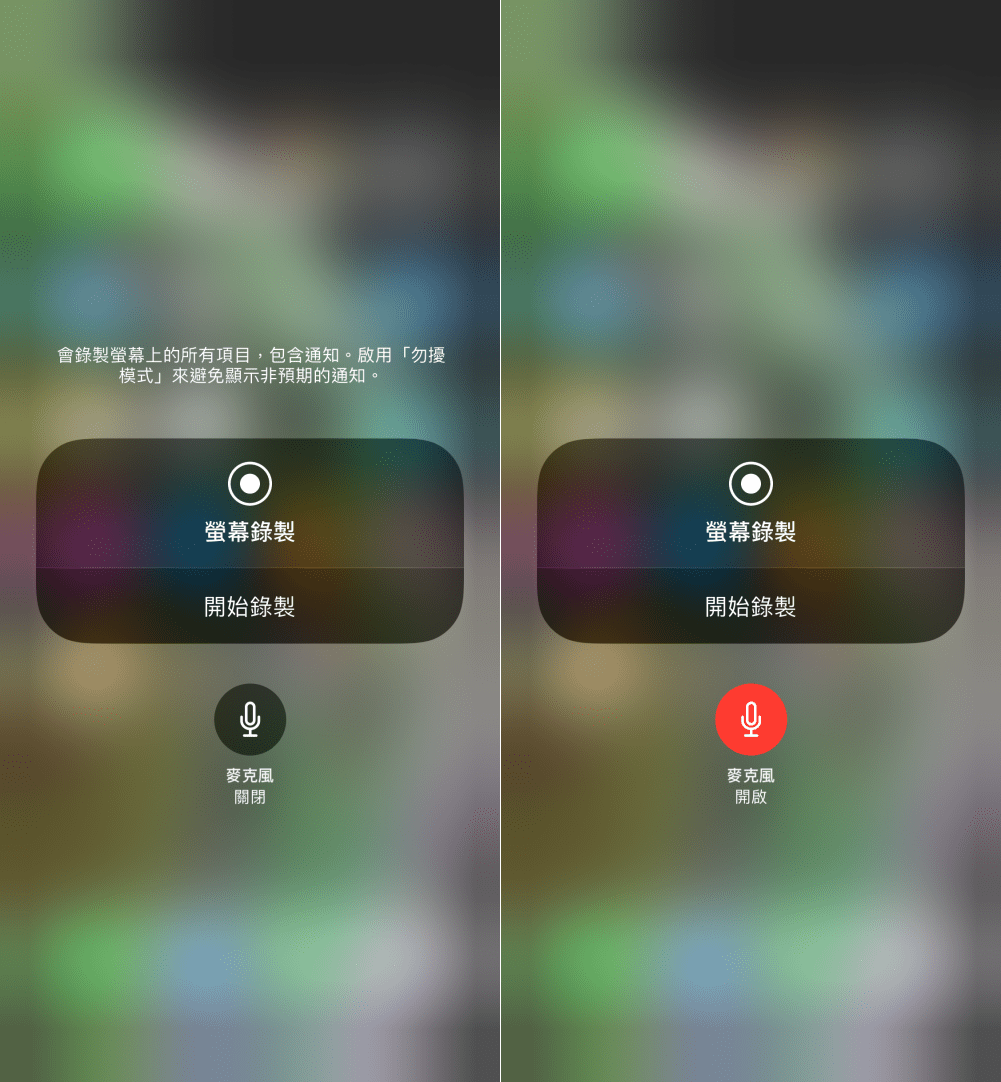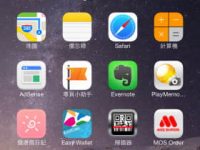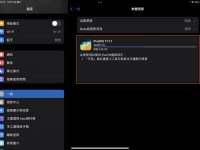iPhone 的系统愈改愈简洁好操作,不过相对的,你也要学会记熟各种手势、设置或是操作方式,像锐达哥前阵子就分享过 iPhone有哪些必记的常用的各种手势操作及快捷键,老实说如果不熟用这些也是可以操作,只是效率没那么好,而锐达哥今天要分享的 iPhone 小技巧是在 iOS 11 后内置的屏幕录影功能, 在录制画面的同时要怎么也能录制声音,默认是关闭的,往下来看怎么开启。
iPhone 屏幕录影功能同步录制你的声音
首先从屏幕右上角往下拉出控制中心。
如果你已经有将录像功能拉到控制中心里,就「用力点」(支持 3D Touch 就用力点)或「长按」(不支持 3D Touch 就是长按)录影那图标,然后跳到最后面看吧。
如果你的控制中心没有看到录像这个按钮可以点击,就往下来看怎么加入。
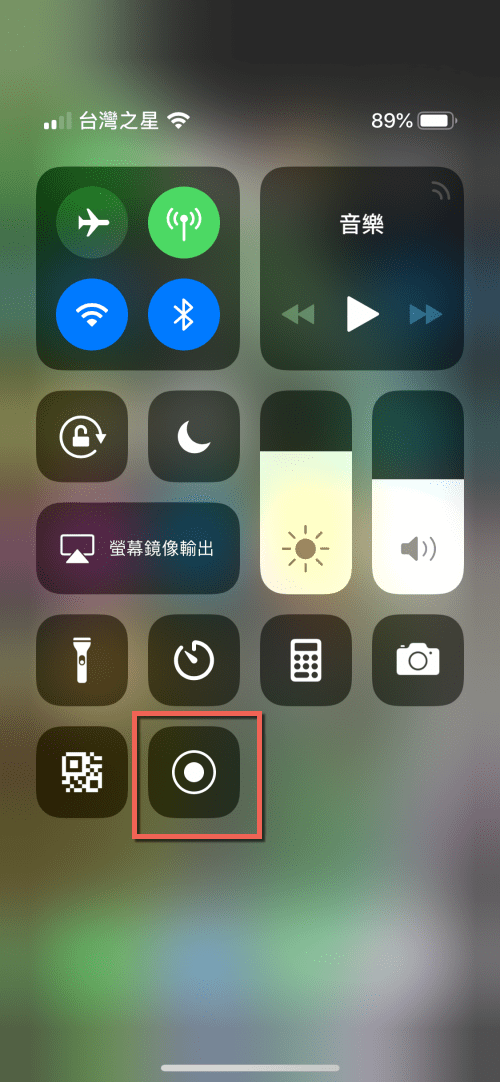
在设置 > 控制中心 > 自定义控制项目。
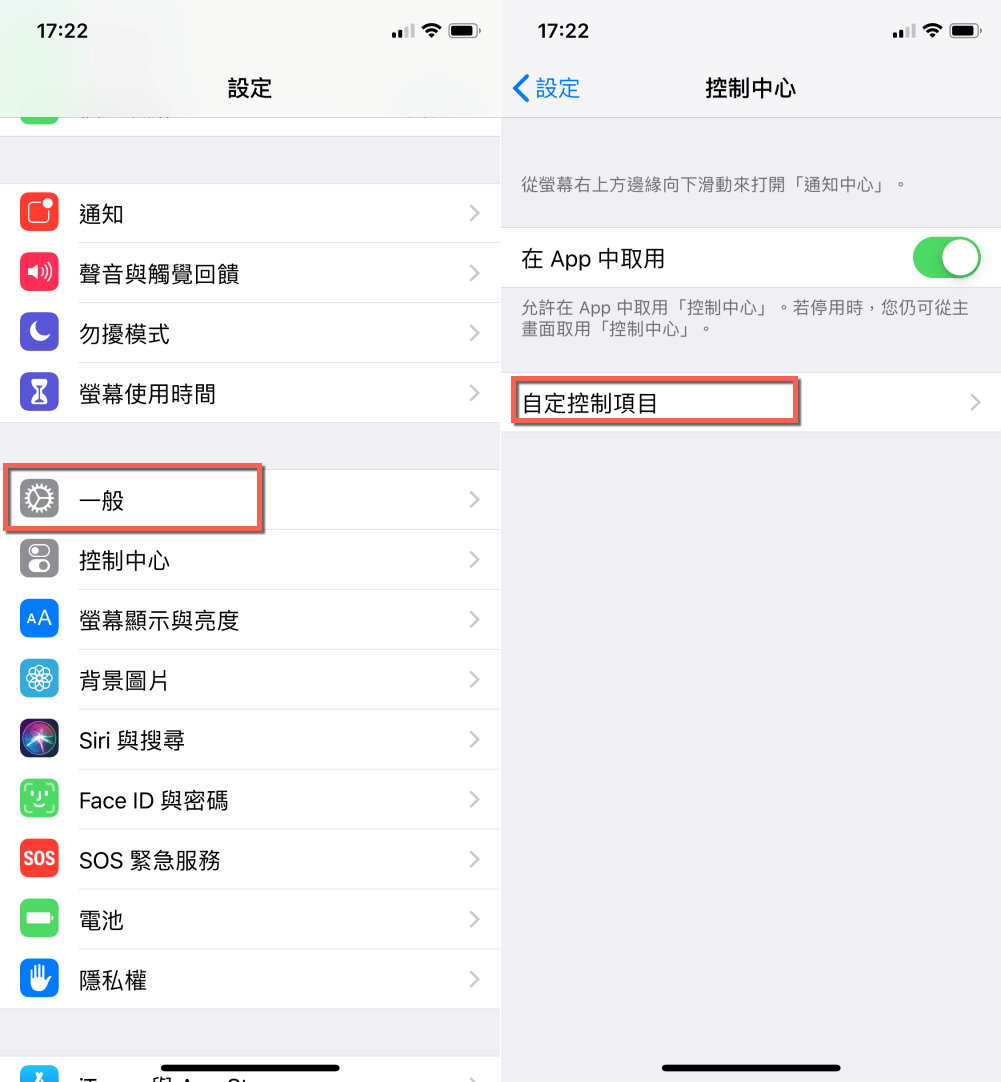
往下找到屏幕录制,加到上方的列表就可以了,再去下拉控制中心试试看,应该就会看到屏幕录制的快捷图标啰。
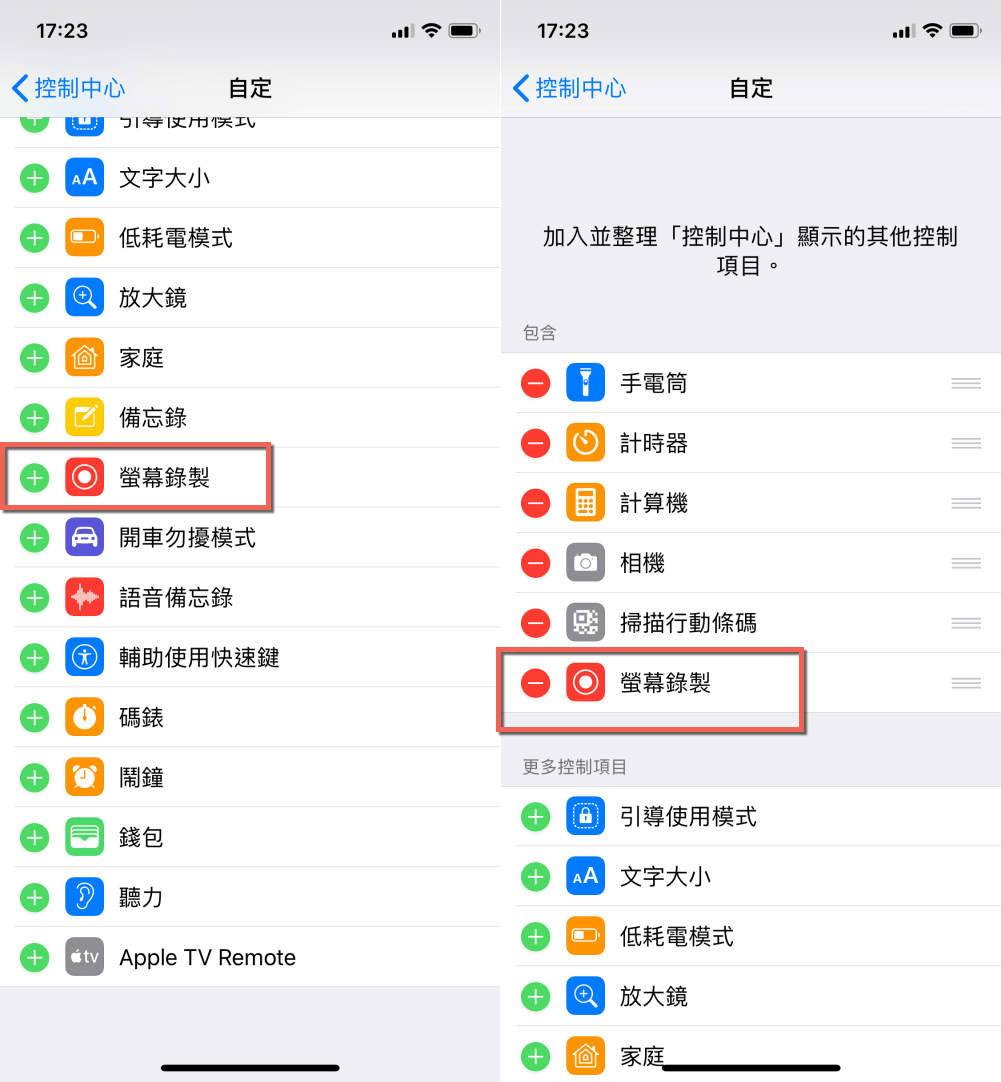
当你用力点或长按屏幕录制后,就会变成是这画面,就可以自己选择是否要同步录制声音了,很简单吧。